

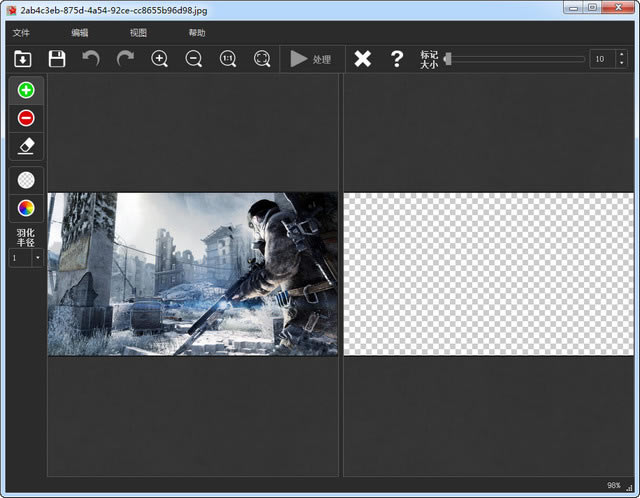
|
图形(Graph)和图像(Image)都是多媒体系统中的可视元素,虽然它们很难区分,但确实不是一回事。图形是矢量图(Vector Drawn),它是根据几何特性来绘制的。图形的元素是一些点、直线、弧线等。图像是位图(Bitmap),它所包含的信息是用像素来度量的。 关于PhotoScissors怎么使用,小编为大家提供了PhotoScissors使用教程,通过以下教程,用户可以直观清晰的了解到PhotoScissors怎么抠图效果更好,在最短时间内完美的完成抠图操作,不仅没有瑕疵,而且线条美观,是用户值得学习的抠图方法,需要的用户小编推荐你学习借鉴教程,能够对你有一定的帮助! PhotoScissors怎么使用1、加载图像绘制前景和背景  2、绘制前景和背景,算法注意细节 背景去除  3、告别背景和保存  PhotoScissors怎么抠图第一步:启动软件,打开需要处理的图片!然后点击左边的绿色+号按钮,将你所需要保留的内容涂抹上绿色!这个也就是选择前景的部分!第二步:点击侧边的红色减号按钮,将图片中不需要保留的部分用红色涂抹上,这也就是选择背景的部分!尽量涂抹完全,天天软件的小编为了省事,就没仔细涂抹,嘿嘿。 调节笔刷大小:在右侧有个笔刷的大小选择,大家可自由调节。 第三步:直接点击中间的Cut Out按钮抠图就行了。就是这么简单。抠图后的结果直接在右侧窗口中显示出来了! 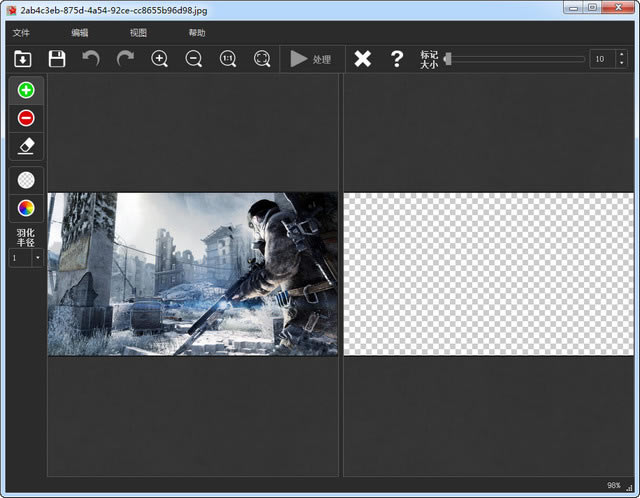 PhotoScissors教程1、轻松取下照片背景当天PhotoScissors保存在您需要快速切出一个人或物体将其粘贴到另一张照片,或者从照片去除背景。 你不需要任何特殊的技能或专业软件进行完美的图像片段:几下鼠标笔产生可细刷进一步增强精确的剪辑路径。 2、切割出的对象点击几下 软件提供了一个非常简单的方法来切割一个背景图像。 而不是试图准确地包围的区域,在繁琐的专业图形编辑器套索或魔术棒工具。 可以快速标记要切出你想保护的领域和地区,并且该程序会自动做休息。 多亏了裁剪边缘优化分析,你不必去寻找像素试图选择一个不需要的背景。 该软件容易背景去除以最小的努力! 3、快速准备照片用于上传 切割从照片背景是一个流行的图片编辑程序。 事实上,有许多可能的应用PhotoScissors:上传产品图片给eBay,准备照片寻找工作或交友网站。 有一个更加美丽如画的一个或纯色代替枯燥的背景下。 创建照片的笑话,拼贴,润色度假照片乐趣或为一个更好的印象,加上许多。 4、在2分钟内完美的效果 该方案的特点抗锯齿,羽化和切口质量最好的晕预防办法。 再加上透明的支持它,给你最好的结果,即使在复杂的背景。 5、最低限度的技术技能要求 不仅从照片删除不需要的背景非常有效的工具也非常容易使用。 与先进的图形程序,该软件是用户友好的和简单的裁剪工具。 由于只有基本的图像编辑技巧,即可实现媲美那些由专业的解决方案产生了优异的成绩。 矢量图常用于框架结构的图形处理,应用非常广泛。图形是人们根据客观事物制作生成的,它不是客观存在的;图像是可以直接通过照相、扫描、摄像得到,也可以通过绘制得到。 |
温馨提示:喜欢本站的话,请收藏一下本站!